WPS文本型数字转数值型数字怎么做 WPS中如何将文本型数字转换成数值型数字
WPS文本型数字转数值型数字怎么做,在工作和学习中,我们经常需要处理各种数据,其中涉及到的数字类型也千差万别,其中文本型数字和数值型数字的差别尤为重要。而在WPS中,将文本型数字转换成数值型数字,在数据处理过程中是一个常见的需求。那么如何实现这一操作呢?下面我们将详细介绍WPS中转换文本型数字为数值型数字的方法。
操作步骤:
1、使用电脑版WPS打开需要将文本数字变为纯数字的Excel文件,可以看到文本型数字单元格左侧有一个绿色的标记;
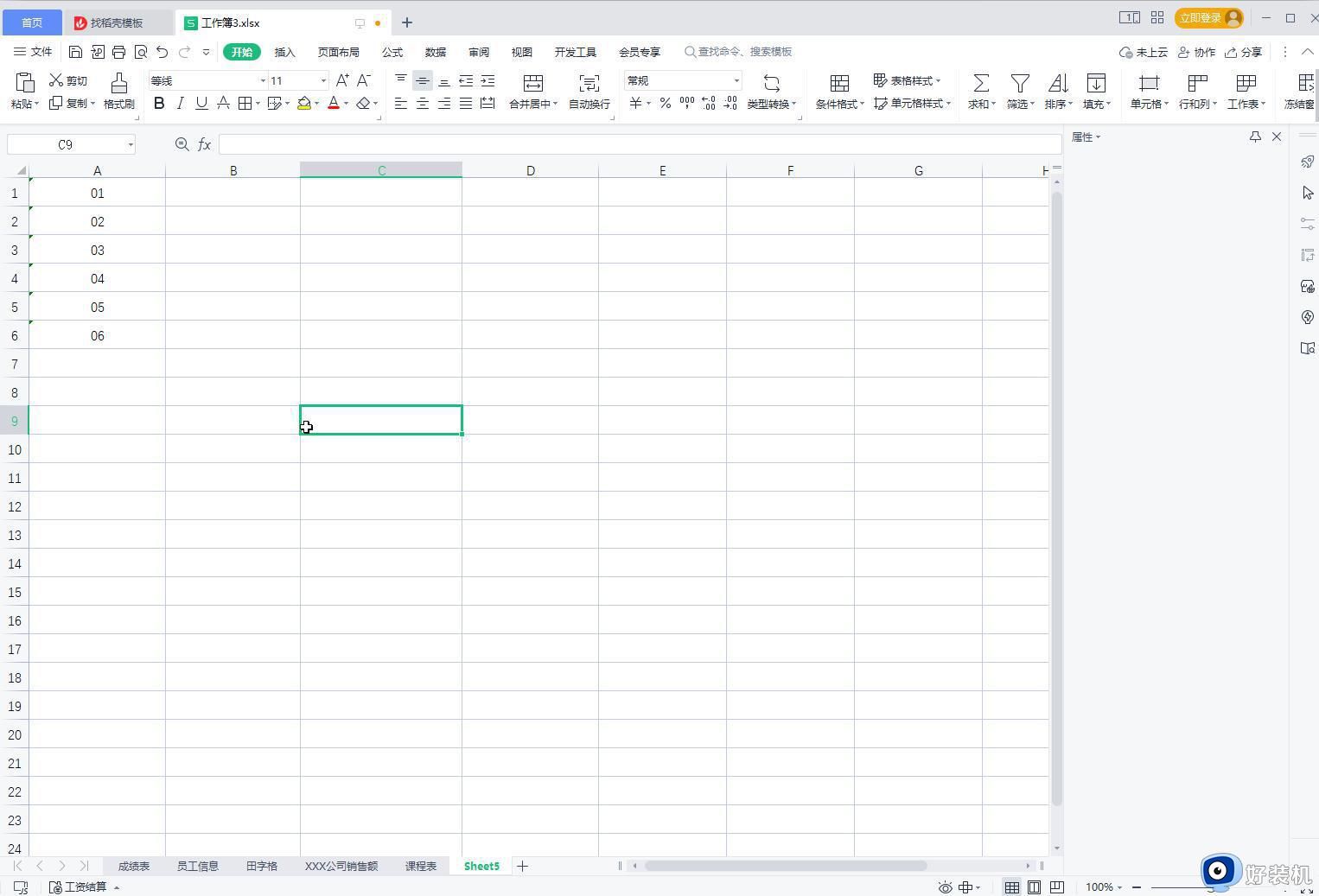
2、选中数据区域,可以看到自动出现了一个黄色的图标,点击一下,在展开的选项中点击“转换为数字”就可以了,如果没有出现黄色图标,可以点击“文件”选项卡后点击“选项”按钮,在打开的窗口中点击切换到“错误检查”栏,在其中设置允许后台检查错误,然后勾选“数字以文本形式存储”规则就可以了;
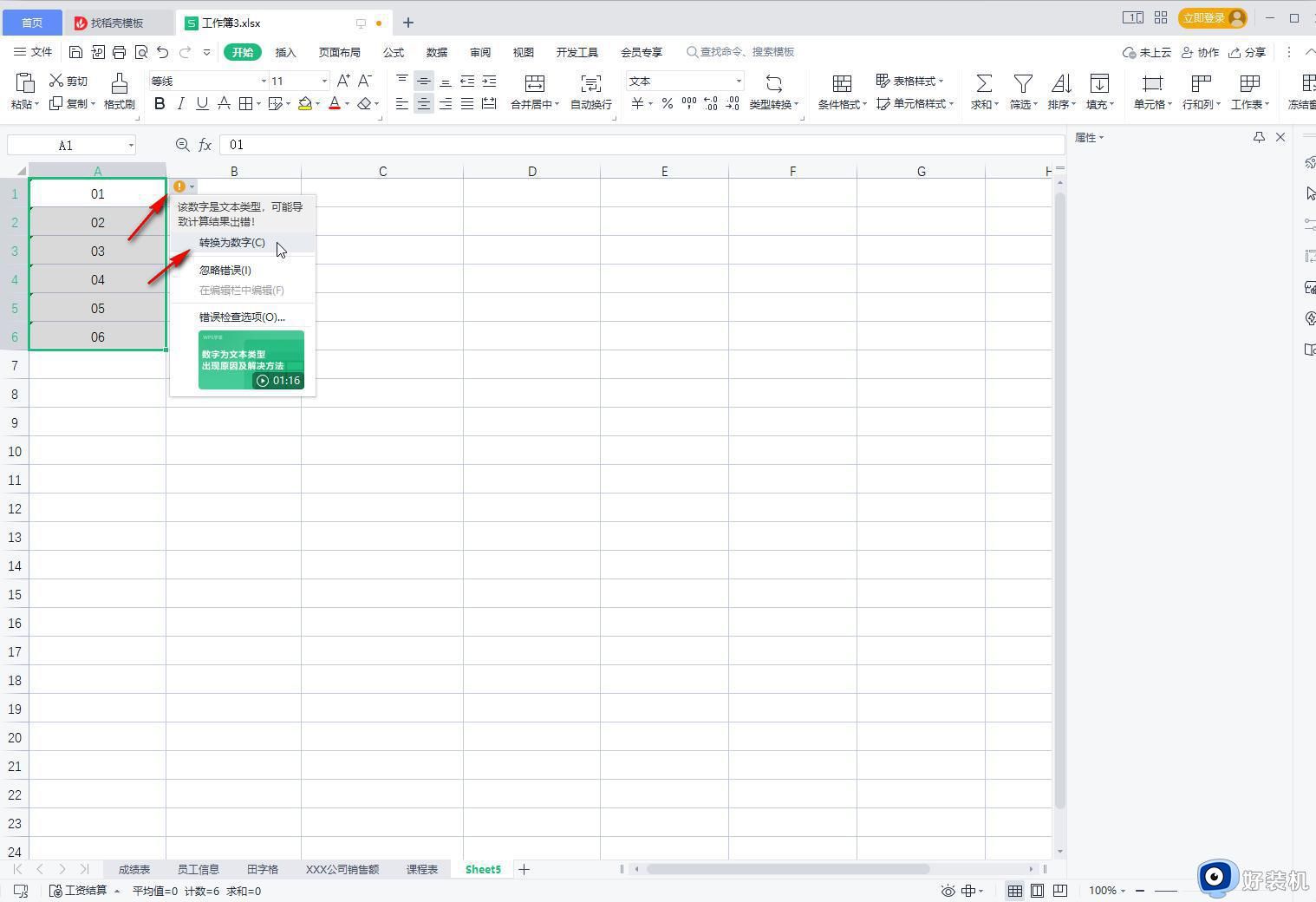
3、选中数据区域后,在“开始”选项卡中点击“类型转换”按钮并在子选项中点击“文本型数字转为数字”就可以了;
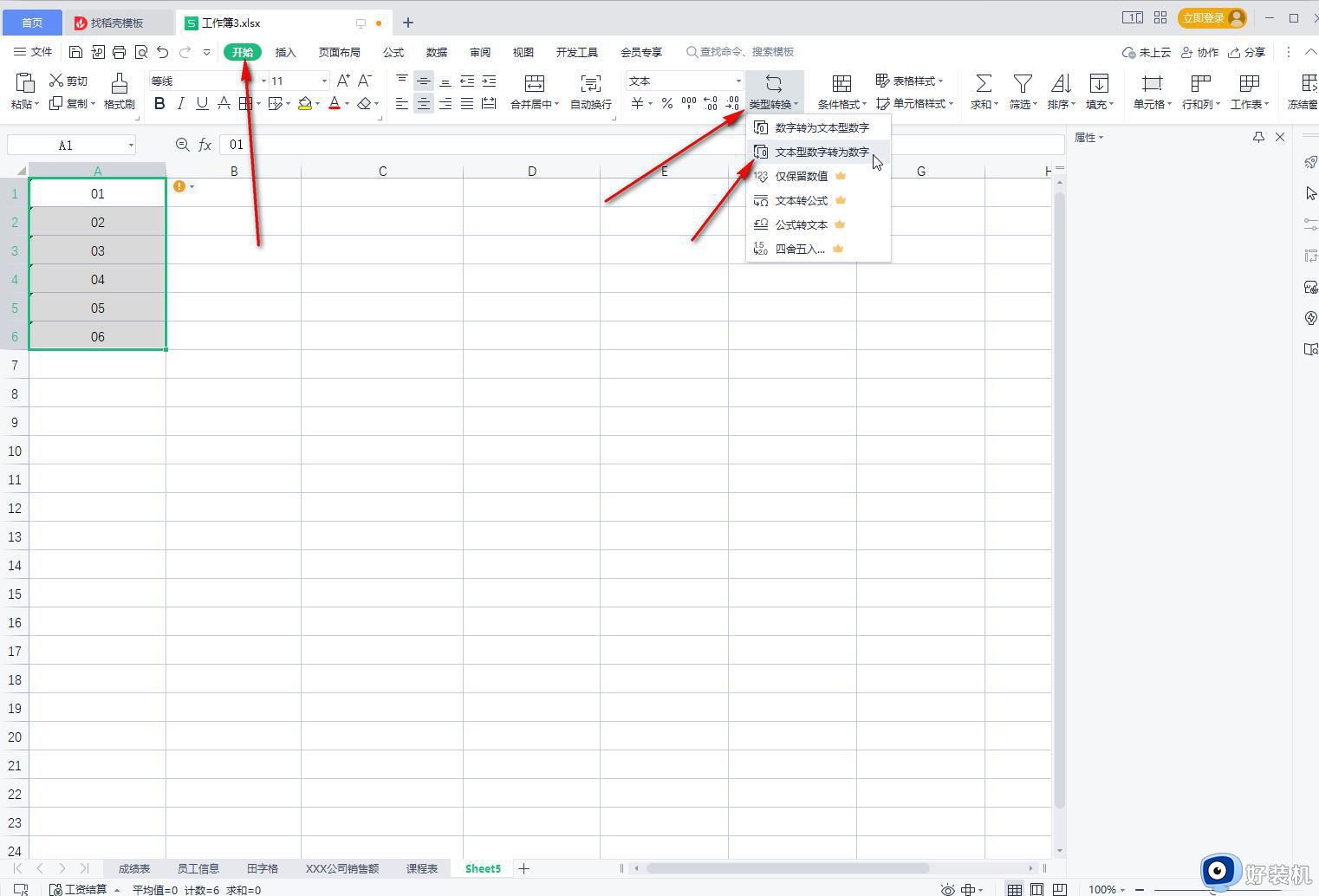
4、进行转换后,可以看到单元格左侧的绿色标记消失了,点击选中单元格也不会出现提示错误的黄色图标了;
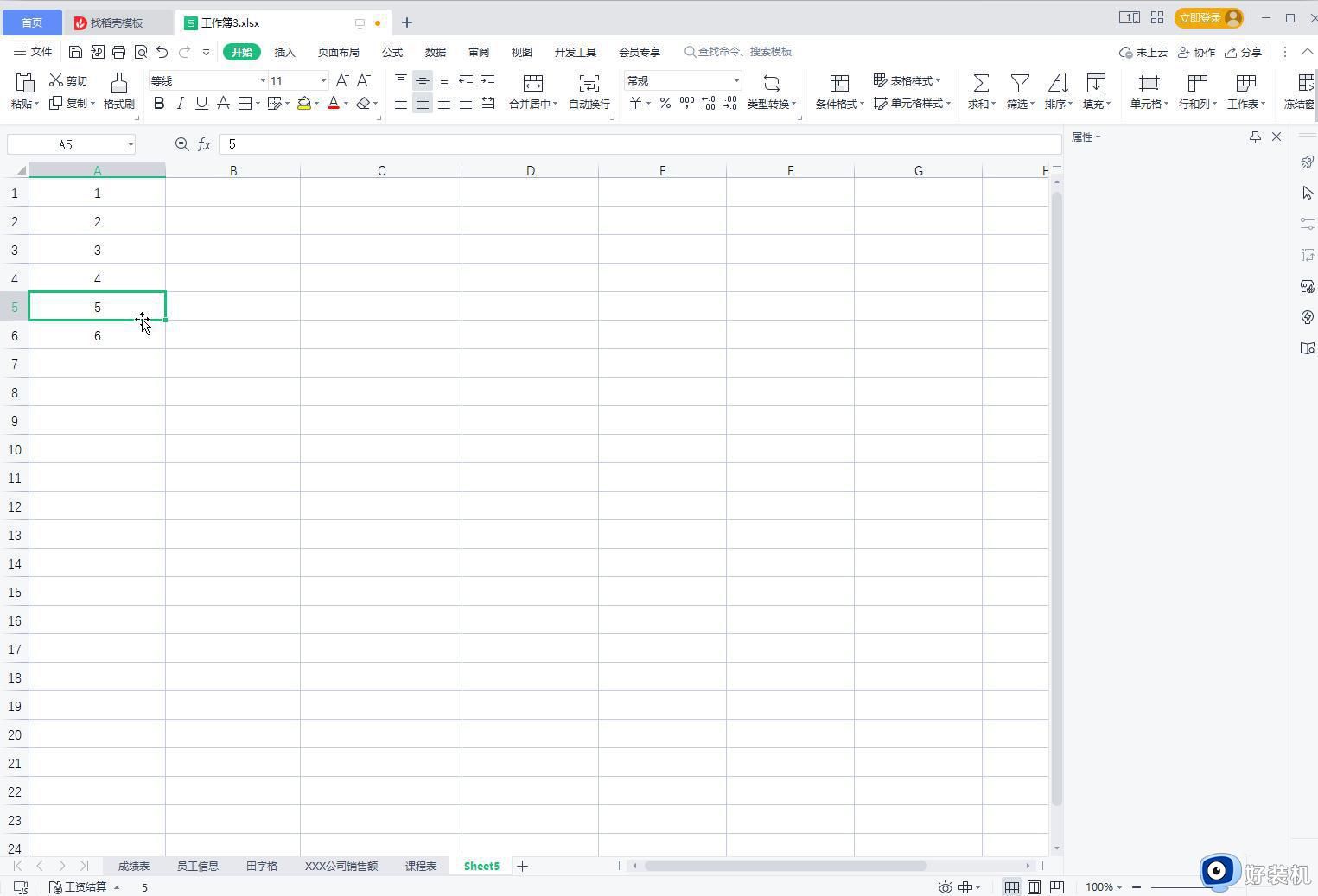
5、我们也可以在输入数据之前,选中需要的单元格区域,按Ctrl+1键,或者右键点击一下并在子选项中点击“设置单元格格式”;
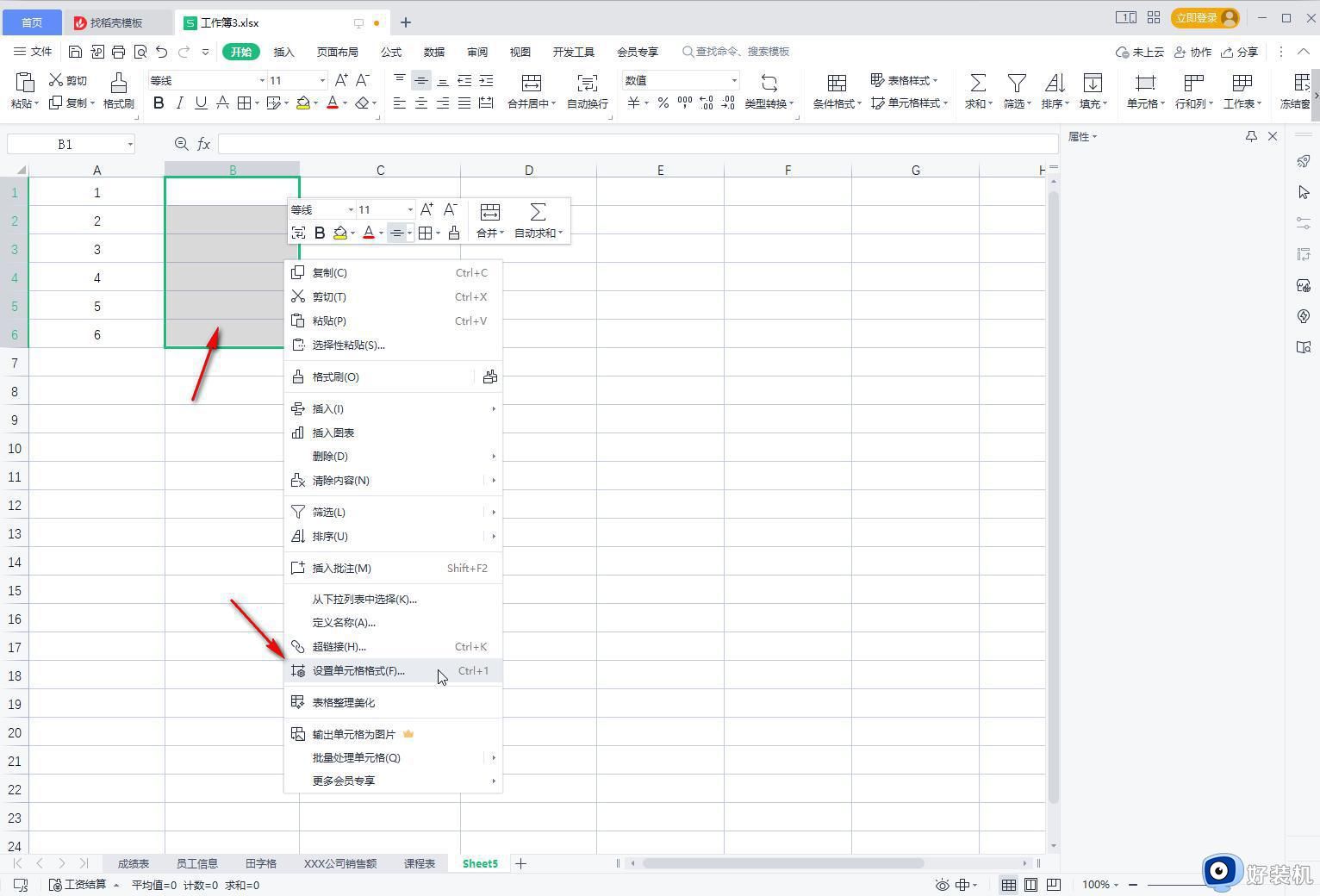
6、在打开的窗口中设置为“数值”,然后设置想要的小数位数,点击“确定”,后续输入数字就会是正常数值格式。
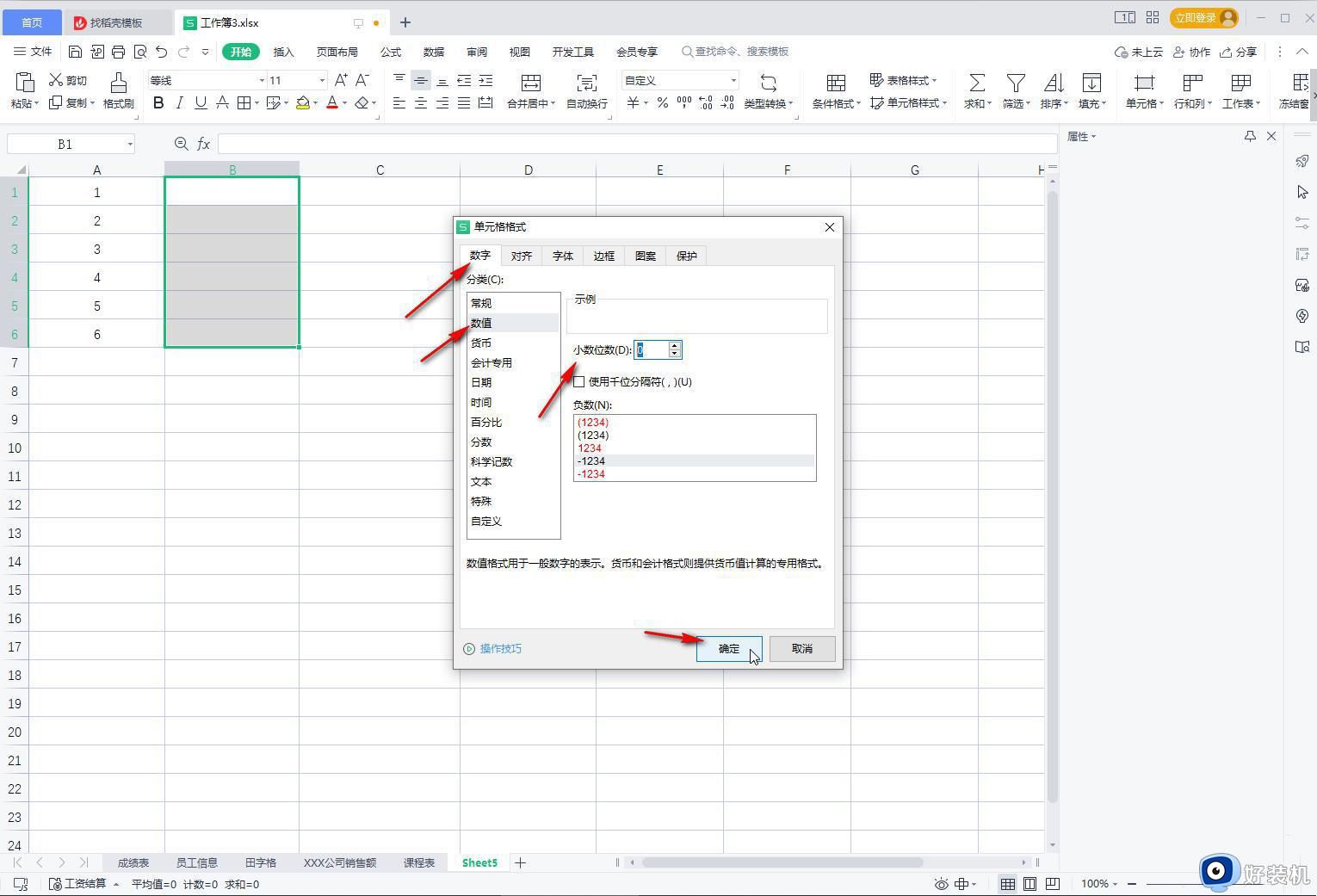
以上是WPS中如何将文本型数字转换成数值型数字的全部内容,如果您遇到这种情况,可以按照本文介绍的方法进行解决,希望本文对您有所帮助。
WPS文本型数字转数值型数字怎么做 WPS中如何将文本型数字转换成数值型数字相关教程
- wps如何把exel表中的数值设置成万分位符的数字 wps如何在excel中设置数字的万分位符
- wps文本转为数字 wps文本转数字工具
- wps数字变英文 wps数字变成英文
- wps怎么把批量文本模式转化为数字 wps批量文本模式转化为数字方法
- excel数字转人民币大写怎么弄 excel数字怎么变成中文大写格式
- wps表格数字怎么变成正常数字 wps表格数字变成正常数字的设置方法
- 如何将word里阿拉伯数字换成中文大写数字 word阿拉伯数字替换中文数字详细操作
- excel一串数字变成e+10是什么意思 excel一串数字变成E+10,如何转化成正常值
- excel e+15怎么变成全数字 excel e+15格式转换为数字怎么弄
- wps文档怎么不显示字数 wps文档字数不显示怎么办
- 电脑无法播放mp4视频怎么办 电脑播放不了mp4格式视频如何解决
- 电脑文件如何彻底删除干净 电脑怎样彻底删除文件
- 电脑文件如何传到手机上面 怎么将电脑上的文件传到手机
- 电脑嗡嗡响声音很大怎么办 音箱电流声怎么消除嗡嗡声
- 电脑我的世界怎么下载?我的世界电脑版下载教程
- 电脑无法打开网页但是网络能用怎么回事 电脑有网但是打不开网页如何解决
电脑常见问题推荐
- 1 b660支持多少内存频率 b660主板支持内存频率多少
- 2 alt+tab不能直接切换怎么办 Alt+Tab不能正常切换窗口如何解决
- 3 vep格式用什么播放器 vep格式视频文件用什么软件打开
- 4 cad2022安装激活教程 cad2022如何安装并激活
- 5 电脑蓝屏无法正常启动怎么恢复?电脑蓝屏不能正常启动如何解决
- 6 nvidia geforce exerience出错怎么办 英伟达geforce experience错误代码如何解决
- 7 电脑为什么会自动安装一些垃圾软件 如何防止电脑自动安装流氓软件
- 8 creo3.0安装教程 creo3.0如何安装
- 9 cad左键选择不是矩形怎么办 CAD选择框不是矩形的解决方法
- 10 spooler服务自动关闭怎么办 Print Spooler服务总是自动停止如何处理
